很多小伙伴之所以喜欢使用Krita软件,就是因为Krita中的功能十分的丰富,不仅有防手抖功能可以让我们的绘制更加的顺畅,还有各种笔刷以及绘制工具可供我们选择,充分满足我们对于绘画的各种需求。在绘制图像的过程中,有的小伙伴可能会需要绘制水中倒影或是镜像的图像,这个时候,镜像工具的使用可以极大的提高我们的绘制速度,也让我们的绘画更加的便利。有的小伙伴可能不清楚具体的操作方法,接下来小编就来和大家分享一下Krita使用对称绘画工具的方法。

1、第一步,我们先打开电脑中的Krita软件,然后在软件页面中,我们点击“新建图像”选项

2、第二步,进入新建图像页面之后,我们在自定义图像的尺寸页面中完成图像尺寸及内容的设置,或是直接选择一个模板,点击“加载此模板”

3、第三步,图像创建完成之后,我们进入图像页面,然后在工具栏的右侧找到“水平镜像绘画模式”与“垂直镜像绘画模式”两个选项,在其中选择一个自己需要的镜像模式

4、第四步,选择好镜像模式之后,我们在页面中将镜像模式的线移动到合适的位置,再在左侧工具列表中点击“手绘笔刷工具”选项,然后在右下角的笔刷中选择一个自己需要的笔刷

5、第五步,设置好对称线与笔刷之后,我们在对称线的上方进行绘画,就可以看到对称线的另一侧自动完成了出现了镜像的内容

以上就是小编整理总结出的关于Krita使用对称绘画工具的方法,我们在Krita中先创建或打开一个图像,进入图像绘制页面之后,我们在“水平镜像绘画模式”与“垂直镜像绘画模式”中选择一个自己需要的镜像模式,然后就可以进行镜像图像的绘制了,感兴趣的小伙伴快去试试吧。
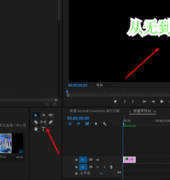 pr如何设置擦除文字出现-pr文字擦除出现
pr如何设置擦除文字出现-pr文字擦除出现
近日有一些小伙伴咨询小编关于pr如何设置擦除文字出现呢?下面......
 打印机驱动无法安装:如何解决打印机驱
打印机驱动无法安装:如何解决打印机驱
打印机驱动安装失败常常让用户感到困扰,影响了打印机的使用......
 Win7如何消除麦克风噪音
Win7如何消除麦克风噪音
很多用户window7系统的电脑,每次在游戏中语音的时候,总会带有......
 小米手机黑屏怎么办?
小米手机黑屏怎么办?
最近常常有小伙伴跟小编讲,他们说自己的手机经常会无缘无故......
 win7找不到宽带连接
win7找不到宽带连接
最近许多使用win7系统的小伙伴们遇到了电脑找不到宽带连接的问......
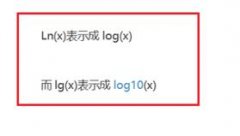
当前有的伙伴表示自己还不晓得Matlab中ln函数表示方法,其实很简单的, 这里小编就为大伙带来了Matlab中ln函数表示方法内容,有需要的朋友不要错过哦!...
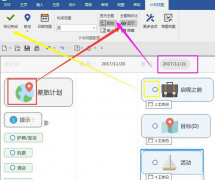
如何使用MindManager制作计划视图呢?想不有的朋友还不太清楚,那么今天小编就将MindManager制作计划视图方法分享给大家哦,还不太清楚的朋友可以来学习一下哦。...

PS,也就是AdobePhotoshop是一款非常好用的图片处理软件,在其中编辑和处理图片时,我们都会选中不同的图层后进行编辑操作,比如我们可以选择文字图形,形状图层,复制的图层等进行编辑操...

谷歌浏览器是一款非常好用的软件,很多小伙伴都在使用。如果我们希望在电脑版谷歌浏览器中设置打开软件时自动打开上次浏览的网页,方便继续浏览,小伙伴们知道具体该如何进行操作吗,...

boardmix是一款集自由布局、画笔、便签或是多媒体呈现等能力与一体的可视化协作平台,可以很好的激发出用户的创造力,也因此吸引了不少的用户前来使用,用户在boardmix软件中编辑文件时,...

为了方便操作,提高工作效率,我们在使用arctime的时候,经常会使用快捷键,那么arctime常用快捷键有哪些呢?下面小编就为大家带来了arctime常用快捷键介绍哦,希望可以帮助大家更好地使用这...

如何使用ps2021添加图片背景呢?其实很简单,接下来小编就和大家分享一下ps2021添加图片背景教程哦,感兴趣的朋友赶快来看看吧。...
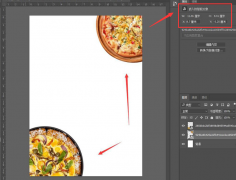
平时,我们会经常使用ps软件制作一些海报样式,那么怎么制作双色海报呢?今天小编就为大家带来了ps制作双色海报的方法,感兴趣的朋友可以来学习一下哦。...
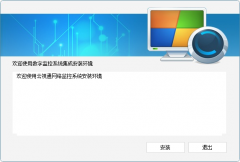
怎么在电脑上安装云视通软件呢,有哪些步骤呢?下面小编就和大家一起分享云视通的安装步骤,还不会的朋友可以来学习一下哦,相信通过本篇教程的学习,可以帮助到大家。...

苹果手机是当下许多用户经常在使用的移动设备,苹果手机中强大的ios系统,给用户带来了不少的便利,并且ios系统只可以在苹果手机中来使用,具有着独特性,能够为用户带来丰富的系统资源...

手心输入法是一款纯净好用的输入法,它不仅包含了一般输入法的中英文输入、词库和皮肤等功能,还有着无广告骚扰等功能特色,为用户带来了不错的使用体验,因此手心输入法受到了许多用...

小米手机是部分用户坚持使用的一款移动设备,给用户带来了不错的使用体验,小米手机中有着最好用的MIUI系统吸引着用户前来使用,MIUI系统给用户带来了不错的运行速度,即使用户在手机中...
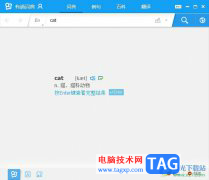
作为一款免费的语言翻译软件,有道词典为用户带来了不错的多语种释义查词功能,还提供了大量流行的词汇与海量例句,因此有道词典吸引了不少的用户前来系在使用,当用户在使用有道词典...

欧路词典是一款外语翻译工具,支持中文、英语、日语和德语等多语种翻译功能,并且还向用户提供了海量扩展词库,让用户能够实现高效学习,因此欧路词典收获了不少用户的喜欢,当用户在...
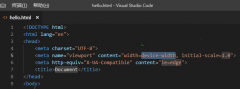
vscode是一个功能强大的编程开发工具,有很多朋友都在使用,那么在使用过程中,若想运行html,该如何操作呢?接下来小编就为大家讲解一下关于vscode运行html的操作方法吧。...